Workshop for WebLogic をインストールすると WebLogic Server もインストールされます。このローカル サーバでアプリケーションを実行することで、反復的な開発を行えます。しかし、サーバの衝突や予期しない動作が発生するのを防ぐため、サーバとサーバにデプロイするファイルを管理する必要があります。
IDE 内で使用するサーバ定義を作成する。「サーバ」は、作成したサーバ (ローカルの WebLogic Server にあるドメイン) への単なるリンクまたはポインタです。アプリケーションを異なるサーバ設定でデプロイする必要がある場合は、複数のサーバが必要になります。しかし、同じドメインを指しているサーバは、実際にはすべて同じサーバです。
1 つのドメインに複数のサーバを定義した場合は、それらのサーバを同時に実行しないようにしてください。通常、サーバで使用するポート番号は同じであるため、同じポートで別々のサーバに要求を送信すると予期しない動作が発生するおそれがあります。
重複するプロジェクトやモジュールをサーバから削除する。実行/デバッグ コマンドを実行すると、サーバ上のプロジェクトへのポインタが作成されます。このポインタはサーバ上に永続化されるため、最高のパフォーマンスが得られるように管理する必要があります。別のアプリケーションで作業を始めるときには、名前が重複する古いプロジェクト (サーバへのデプロイメント時に J2EE モジュールになったプロジェクト) を削除する必要があります。
サーバにデプロイされているプロジェクトを管理する。テストのパフォーマンスを向上させるため、サーバにデプロイするプロジェクトを制限できます。
IDE で使用するために新しいサーバ定義を作成するには、「IDE 内で使用するためのサーバの設定」を参照してください。
ドメイン内の各サーバ定義では、同じデフォルト ポート番号とデフォルト ポート アドレスが使用されます。新しいサーバ定義は、デプロイ済みのすべてのプロジェクトを保持します。サーバ定義を削除して新しいサーバ定義を作成しても、残っているサーバ定義からデプロイ済みプロジェクトは削除されません。
同じドメインに 2 つ目のサーバを定義すると、デフォルトではもう 1 つのサーバと同じポート番号でサーバが作成されます。
また、過去にデプロイしたプロジェクトは、アンデプロイされるまではサーバに残っています。サーバ上で新しいアプリケーションを実行したとき、古いアプリケーションのプロジェクトと同じ名前のプロジェクトが新しいアプリケーションに含まれていると衝突が発生するおそれがあります。このような衝突を回避するため、サーバ上で別のエンタープライズ アプリケーションをテストする予定がある場合は、そのサーバ用に別のドメインを作成することをお勧めします。
サーバから以前デプロイしたプロジェクトをアンデプロイするには、「サーバに対するプロジェクトの追加および削除」を参照してください。
サーバを停止して再起動しても、アプリケーション ファイルは削除されません。また、新しいワークスペースを開いて新しいサーバを定義しても、アプリケーション ファイルは削除されません。
[サーバー] ビューで、使用しているサーバの名前を展開します。そのサーバに関連付けられている現在のワークスペースのプロジェクトが表示されます。ここに表示されるすべてのプロジェクトが、実際にサーバにデプロイされているわけではありません。これらは単にサーバに関連付けられているだけです。
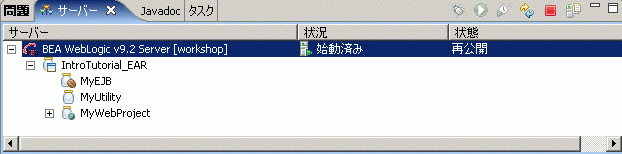
サーバを右クリックすると、[プロジェクトの追加および除去] というコマンドが表示されます。このコマンドを使用すると、プロジェクトとサーバの関連付けを解除したり、アプリケーションの実行時にプロジェクトが自動的にデプロイされないように設定したりできます。
なお、デプロイされるのは開いているプロジェクトのみです。プロジェクトを閉じるには、[プロジェクト・エクスプローラー] ビューでプロジェクト フォルダ名をクリックし、[プロジェクト|プロジェクトを閉じる] を選択します。プロジェクトが閉じていることを示すため、プロジェクト フォルダのアイコンが ![]() に変わります。閉じられているプロジェクトはデプロイされません。なお、閉じる前にデプロイされていたプロジェクトは、アンデプロイしない限りサーバに残ったままになります。
に変わります。閉じられているプロジェクトはデプロイされません。なお、閉じる前にデプロイされていたプロジェクトは、アンデプロイしない限りサーバに残ったままになります。
Eclipse のワーキング セット機能を使用して、特定のセットのプロジェクトやアプリケーションがまとめてデプロイされるように指定することもできます。ワーキング セットの詳細については、[ヘルプ|ヘルプ目次] を選択して [ワークベンチ・ユーザー・ガイド] をクリックすると表示されるヘルプ システムを参照してください。
現在のアプリケーションからプロジェクトを削除しても、それらのプロジェクトはサーバ上には残るため手動で削除する必要があります。
コンフィグレーション ウィザードとドメイン作成の詳細については、http://edocs.beasys.co.jp/e-docs にある WebLogic Server ドキュメントを参照してください。WebLogic Server ドキュメントでは、複数のドメインを作成する場合の留意点などについても詳しく解説されています。
「サーバの設定」では、サーバを定義し、そのサーバに対してプロジェクトを追加および削除する方法について説明します。